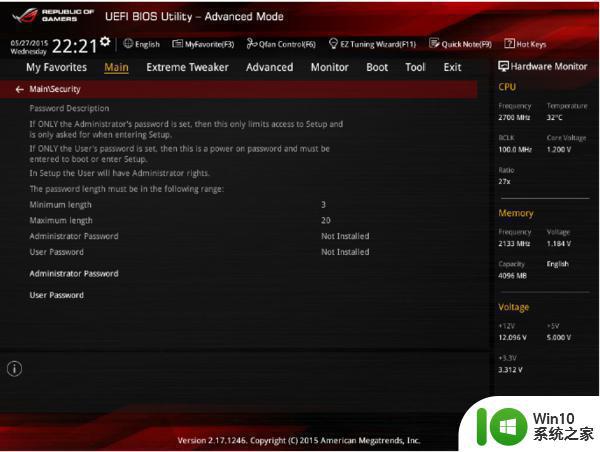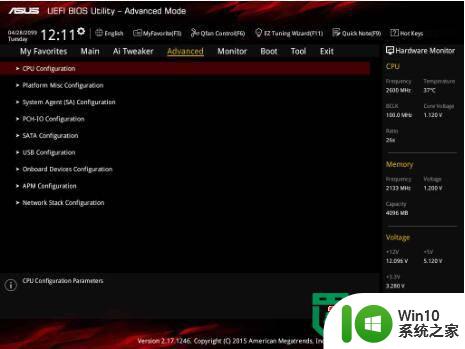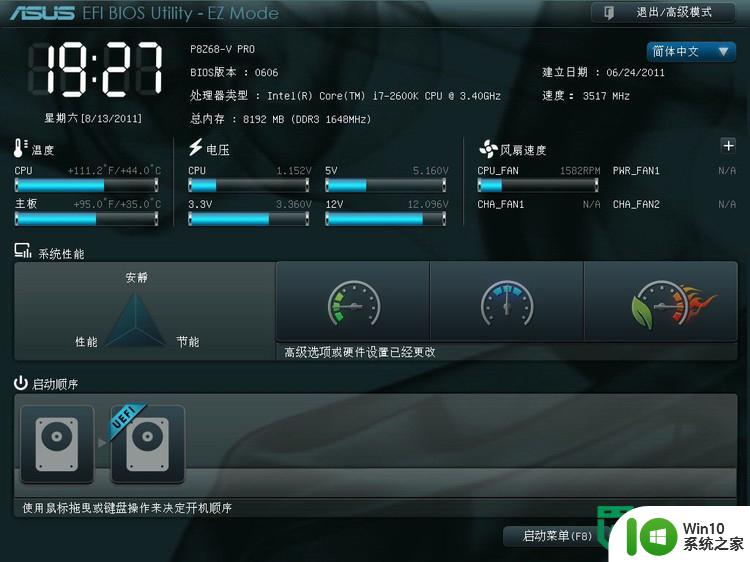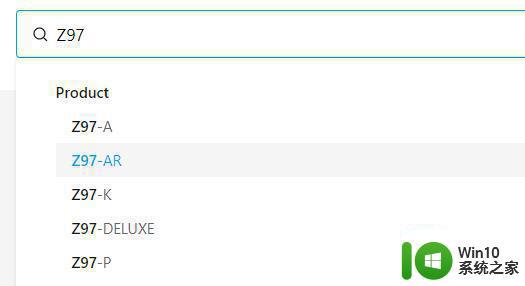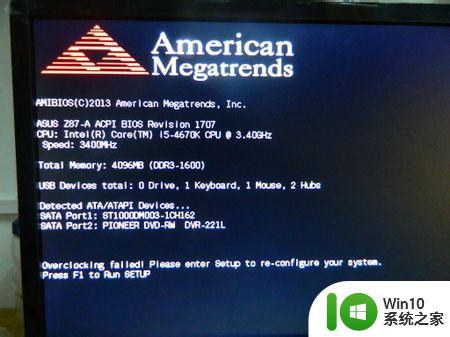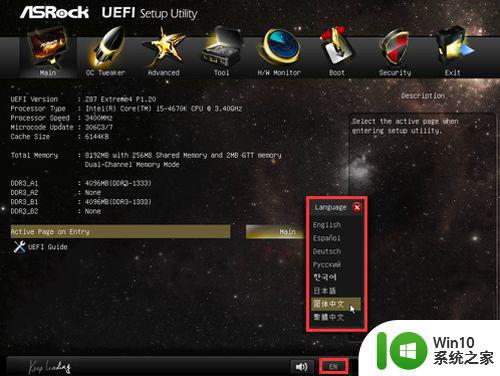怎么进行华硕主板虚拟化bios设置 华硕主板虚拟化bios设置的步骤
在计算机硬件技术日新月异的今天,虚拟化技术已成为现代计算架构中不可或缺的一部分,它允许用户在同一物理设备上创建和运行多个独立的虚拟环境,极大地提升了资源利用率和系统灵活性。华硕主板作为市场上的主流品牌之一,其BIOS设置中提供了对Intel或AMD处理器虚拟化技术的支持,如Intel Virtualization Technology (VT-x) 或 AMD-V,以满足日益增长的虚拟机应用需求。那么,怎么进行华硕主板虚拟化BIOS设置呢?接下来,本文将详细阐述设置步骤。
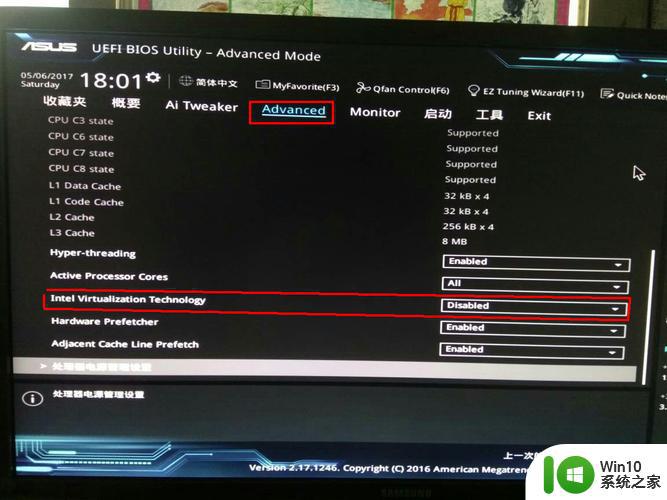
工具/原料
华硕Asus P8H61-M LX Plus主板
英特尔Intel? Core? i3-2120处理器
具体方法/步骤
1、首先到英特尔网站ark.intel.com/zh-cn查询到这款CPU的虚拟化支持特性
2、重启,按Del进入bios设置。由于开启了EZ模式,首先进入的是一个图形化的主页,显示相关配置和信息,直接点右上角的退出/高级模式,选择高级模式
3、进入bios设置界面,首先看到的是main(概要)选项卡,默认语言是English,当然也可以手动选择为简体中文
4、选择进入Advanced高级——CPU Configuration处理器设置
找到Intel Virtualization Technology英特尔虚拟化技术 选项,设置为Enabled开启,再F10保存退出即可。
这款CPU支持VT-x,但这款主板却没有这个选项。至少目前4404版本的BIOS设置中没有。
以上就是怎么进行华硕主板虚拟化bios设置的全部内容,有需要的用户就可以根据小编的步骤进行操作了,希望能够对大家有所帮助。